Практическая работа №2. Покадровая анимация «Падающий шар» (временная диаграмма, монтажный стол, вставка ключевого кадра, частота кадров)
Покадровая анимация «Падающий шар»
Откройте приложение Macromedia Flash
- Создайте новый документ командой Файл ► Новый
- Вызовите диалоговое окно Параметры документа командой Изменить ► Документ.
Macromedia Flash MX Практическая работа №2
Задание № 2. Покадровая анимация «Падающий шар» (временная диаграмма, монтажный стол, вставка ключевого кадра, частота кадров)
Покадровая анимация «Падающий шар»
- Откройте приложение Macromedia Flash
- Создайте новый документ командой Файл ► Новый
- Вызовите диалоговое окно Параметры документа командой Изменить ► Документ.
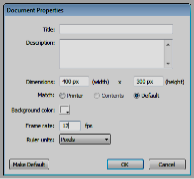
Установите размер документа: 400 Х 300 пикселей.
Сохраните заготовку в своей папке в формате *.fla
-
 Установите такой масштаб отображения документа, чтобы Стол целиком отображался в рабочей области.
Установите такой масштаб отображения документа, чтобы Стол целиком отображался в рабочей области.
- В верхней части стола создайте изображение шара без контура:
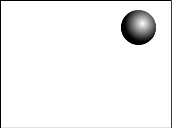
при этом первый кадр на временной диаграмме будет помечен как ключевой (черной точкой):
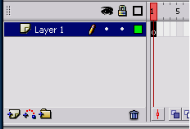
- Правой кнопкой мыши щелкните в ячейке второго кадра и в контекстном меню выберите команду Insert Keyframe (Вставить ключевой кадр):
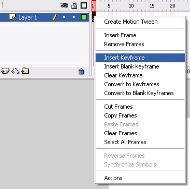
На Монтажном столе появится второй кадр фильма:
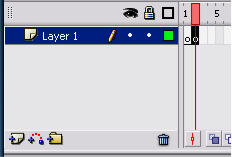
Теперь переместите изображение шара в нижнюю часть стола:
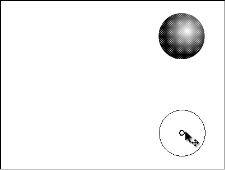
- Создайте третий ключевой кадр, на котором будет показано, как от шара откололся кусочек:
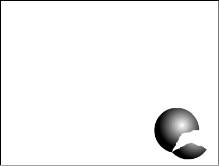
- На четвертом ключевом кадре от шара должен отколоться ещё один кусочек:
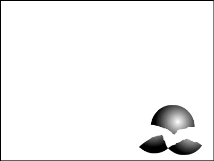
- На пятом ключевом кадре должно остаться нечто, в предыдущей жизни бывшее шариком:
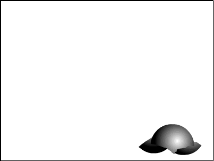
- Вызовите диалоговое окно Параметры документа командой Изменить ► Документ и установите частоту кадров: 5 кадров в секунду:
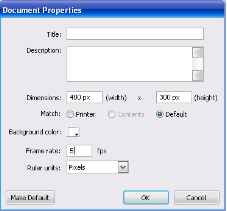
- Просмотрите готовый фильм, нажав сочетание клавиш <Ctrl>+<Enter>.
- Готовое изображение сохраните в своей папке в формате *.fla
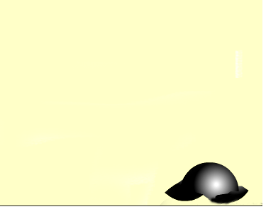

про публікацію авторської розробки
Додати розробку
